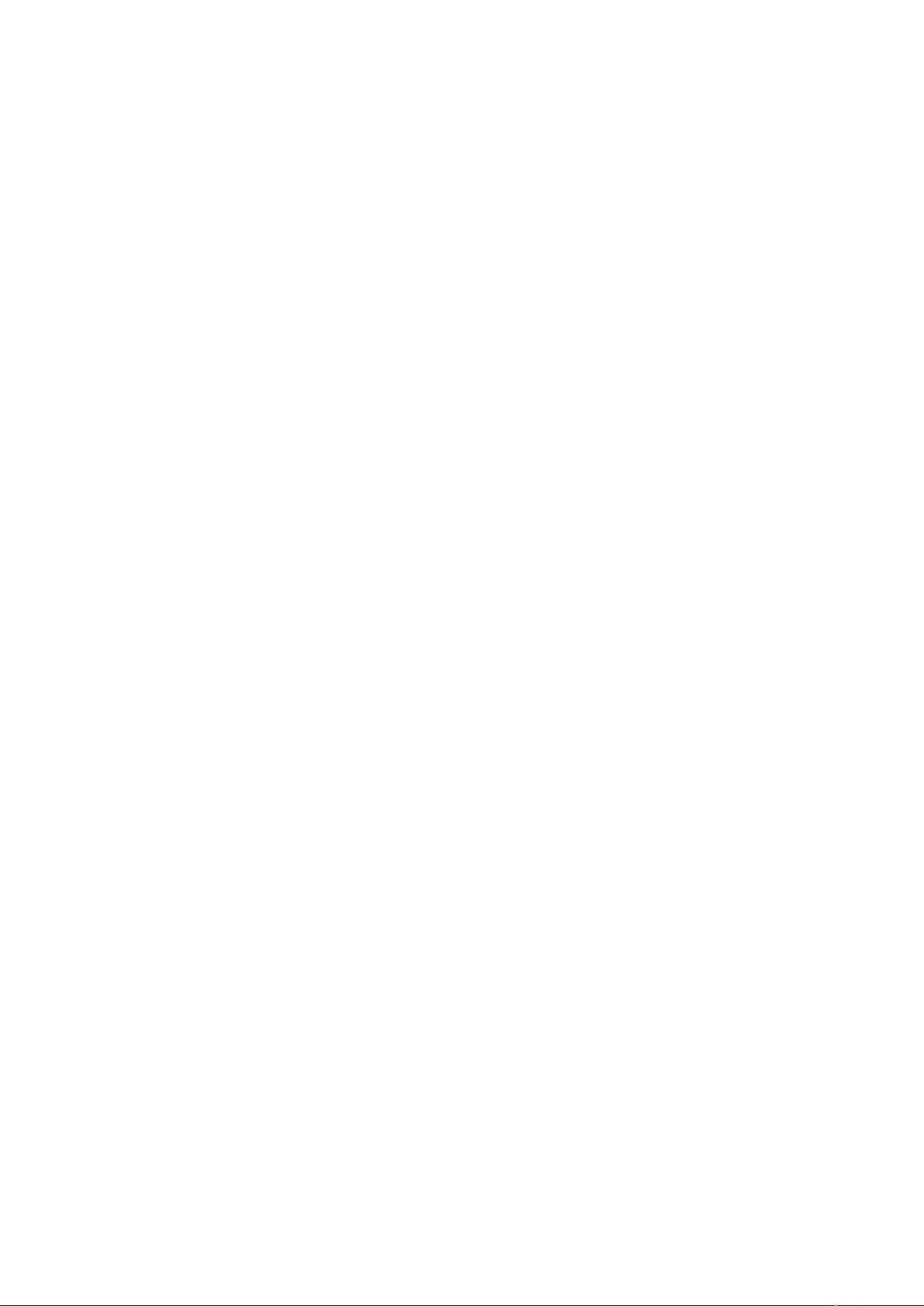提升效率:Eclipse常用快捷键指南
需积分: 1 13 浏览量
更新于2024-09-17
收藏 16KB DOCX 举报
"Eclise快捷键.docx"
Eclipse是一款广泛使用的Java集成开发环境(IDE),它提供了丰富的快捷键以提升开发效率。以下是一些Eclipse中常用的快捷键及其功能详解:
1. Ctrl+1:快速修复。此快捷键能够自动识别并解决代码中的问题,如编译错误或警告,提供了快速的解决方案。
2. Ctrl+D:删除当前行。这个快捷键可快速删除光标所在的行,提高编辑速度。
3. Ctrl+Alt+↓/↑:复制当前行到下一行/上一行。这在你需要重复某行代码时非常有用,无需手动复制和粘贴。
4. Alt+↓/↑:交换当前行与下一行/上一行的位置。这对于调整代码顺序或重构代码很有帮助。
5. Alt+←/→:在前一个/下一个编辑的页面之间切换,方便在多个文件间快速导航。
6. Alt+Enter:显示当前选择资源(如工程、文件或文件夹)的属性,便于查看和修改资源设置。
7. Shift+Enter:在当前行下方插入新行,无需移动光标。
8. Shift+Ctrl+Enter:在当前行上方插入新行,与Shift+Enter类似,只是插入位置不同。
9. Ctrl+Q:快速回到上次编辑的位置,这对于频繁跳转的开发者来说是极大的便利。
10. Ctrl+L:跳转到指定行号,节省时间寻找代码位置。
11. Ctrl+M:最大化或恢复当前编辑器窗口,便于专注于当前代码。
12. Ctrl+/:注释当前行,再次按取消注释。这对于测试或临时隐藏部分代码非常方便。
13. Ctrl+O:快速打开大纲视图(OutLine),查看类结构和成员,便于导航。
14. Ctrl+T:显示当前类的继承层次结构,有助于理解类的关系。
15. Ctrl+W:关闭当前编辑器,保持工作空间整洁。
16. Ctrl+K:快速查找并定位到下一个与选中单词相同的实例。
17. Ctrl+E:显示当前编辑器的下拉列表,可以快速选择最近打开的文件。
18. Ctrl+(小键盘):折叠当前类中的所有代码,减少屏幕上的信息量。
19. Ctrl+×(小键盘):展开所有折叠的代码,查看完整内容。
20. Ctrl+Space:代码助手,提供自动补全功能,根据输入快速插入代码。
21. Ctrl+Shift+E:显示并管理所有打开的视图,可以关闭或激活视图。
22. Ctrl+J:正向增量查找,按字母顺序搜索并定位到单词。
23. Ctrl+Shift+J:反向增量查找,从后向前搜索。
24. Ctrl+Shift+F4:关闭所有打开的编辑器,结束当前工作。
25. Ctrl+Shift+X/Y:将选中文本转换为大写/小写,方便进行大小写转换。
26. Ctrl+Shift+F:格式化当前代码,使其符合编码规范。
27. Ctrl+Shift+P:定位到匹配的括号,如花括号({}),帮助检查代码对齐。
除了以上列出的快捷键,Eclipse还提供了许多其他快捷方式,如重构功能的快捷键,如重命名(Ctrl+Shift+R)、提取方法(Alt+Shift+M)等,这些都能大大提高开发效率。熟练掌握Eclipse的快捷键是提升Java开发效率的关键步骤。通过持续实践和记忆,开发者可以更流畅地在Eclipse环境中编写和调试代码。
2020-01-31 上传
2021-05-03 上传
2013-04-22 上传
2021-09-26 上传
2013-05-12 上传
207 浏览量
185 浏览量
2024-03-04 上传
156 浏览量
幸福在路上wellbeing
- 粉丝: 251
最新资源
- noteapp全功能构建指南
- 下载topway通威游戏手柄官方驱动,体验PS2震动效果
- VitaminBWv2.02中文汉化版:PS图像黑白转换插件评测
- 现浇钢筋砼组合墙的设计与施工技术解析
- 开源RIR到DNS转换器-构建个性化DNS区域
- Java程序设计复习与练习题答案全集
- 使用VS2013编译live555最新源码指南
- commons-lang3-3.5-bin.zip:最新版本压缩包可用
- PGIS JavaScript二次开发演示与实现细节解析
- 深入理解二维数组及其编程应用
- 林千城开发IIS一键安装工具2016.06.18版
- 纽曼RV96录音笔专用音频转换软件下载
- 野猫影院采集插件功能解析
- 调试工具DebugViewInstDrv的探索与应用
- 球幕影院创新:旋转观影平台的设计与应用
- 实时可视化开发指南:2d-tracer实现交互式绘图